
Mac पर कैलेंडर में अलग-अलग समय क्षेत्र का उपयोग करें
डिफ़ॉल्ट रूप से, कैलेंडर इवेंट आपके कंप्यूटर के मौजूदा समय क्षेत्र में दिखाई पड़ते हैं (तिथि और समय सेटिंग्ज़ में सेट करें)। हालांकि, आप समय क्षेत्र बदल सकते हैं और एक भिन्न समय क्षेत्र का उपयोग करने के लिए विशेष इवेंट सेट करें।
यदि आप अपने कैलेंडर का समय क्षेत्र बदलते हैं, तो नए इवेंट नए समय क्षेत्र का उपयोग करेंगे। जब आप उस समय क्षेत्र पर वापस स्विच करते हैं जिसका उपयोग आपका Mac कर रहा होता है, तो अन्य समय क्षेत्र में बनाए गए इवेंट उसी समय क्षेत्र को रखते हैं। कोई अन्य इवेंट अपने मूल तिथियों तथा समयों पर वापस लौटते हैं।
उदाहरण के लिए, आगामी छुट्टी के दौरान ब्रॉडवे नाटक का कार्यक्रम बनाने के लिए आप अस्थाई रूप से पूर्वी समय पर स्विच कर सकते हैं। जब आप न्यूयॉर्क पहुंचते हैं, आप अपने कैलेंडर को पूर्वी (ईस्टर्न) समय पर बदल चुके होते हैं। वापस घर पहुंचने पर, न्यूयॉर्क में रहने के दौरान जोड़े गए इवेंट पूर्वी समय क्षेत्र ही रखेंगे। अन्य इवेंट अपने मूल तिथियों तथा समयों पर वापस लौट जाएँगे।
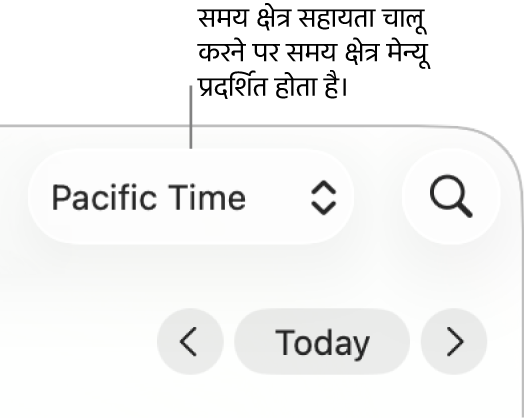
अपने कैलेंडर का समय क्षेत्र स्विच करें
अपने Mac पर कैलेंडर ऐप
 पर जाएँ।
पर जाएँ।कैलेंडर > सेटिंग्ज़ चुनें, फिर “एडवांस” पर क्लिक करें।
“समय क्षेत्र समर्थन चालू करें” चुनें।
कैलेंडर खोज क्षेत्र की बाईं ओर के पॉप-अप मेनू पर क्लिक करें, फिर कोई समय क्षेत्र चुनें।
यह समय क्षेत्र चुनने के लिए जो सूची में न हो, “अन्य” चुनें।
इवेंट को समय क्षेत्र के लिए सही तिथियों और समयों पर मूव किया जाता है।
किसी इवेंट के लिए समय क्षेत्र बदलें
अपने Mac पर कैलेंडर ऐप
 पर जाएँ।
पर जाएँ।कैलेंडर > सेटिंग्ज़ चुनें, फिर “एडवांस” पर क्लिक करें।
“समय क्षेत्र समर्थन चालू करें” चुनें।
इवेंट पर डबल-क्लिक करें या इसे फ़ोर्स क्लिक करें। इवेंट तिथि पर क्लिक करें, समय क्षेत्र पॉप-अप मेनू पर क्लिक करें, फिर कोई विकल्प चुनें।
किसी समय क्षेत्र को चुनने के लिए जो सूची में न हो, “अन्य” चुनें।
जब आप किसी भिन्न समय क्षेत्र को देख रहे हों, तब इवेंट को गतिशील रखने के लिए प्लावी (फ़्लोटिंग) चुनें।